Видеонаблюдение через интернет используется в различных организациях с целью удаленного контроля со стороны ответственных лиц. С развитием технологии видеонаблюдение онлайн стало широко использоваться и в бытовых целях. Установку и настройку системы можно выполнить своими руками, не прибегая к услугам профессионалов.
Принцип работы и основные составляющие системы

Принцип работы прост: происходящее регистрируется, данные передаются через интернет. Для этого требуется специальное оборудование, способное снять видео в цифре с разных точек, транслировать его онлайн, записать и сохранить, а также программное обеспечение для настройки параметров.
Оптимальный перечень устройств включает:
- одну камеру или несколько – фиксируют происходящее на видео;
- коммутатор – обеспечивает должную работу устройств, объединяя их в локальную сеть;
- цифровой видеорегистратор – на него передается изображение, и он его записывает;
- устройство для хранения информации;
- роутер или маршрутизатор – нужны для доступа к изображению;
- ПО (нередко поставляется вместе с системой на диске, но существуют и бесплатные программы, которые можно скачать из интернета) – с его помощью можно настраивать те или иные параметры системы;
- сетевой кабель UTP достаточной длины – используется для соединения оборудования.
Рекомендуется для комфортного использования устройств запросить постоянный IP адрес у поставщика интернет-услуг. Если такой адрес не хочется использовать, можно ограничиться облачными сервисами.
Основные способы организации видеонаблюдения онлайн через интернет

Чтобы домашняя система работала должным образом, все части нужно соединить, зафиксировать камеры в выбранных точках и настроить параметры. Большое количество приборов и настроек усложняет регулировку.
С одной IP-камерой
Самый доступный способ создания системы видеонаблюдения дома через интернет – подключение видеокамеры напрямую к ноутбуку или ПК. Для этой цели нужен постоянный IP адрес, а также видеокамера, UTP кабель и блок питания. Последний подключается к камере и сети, а устройство для видеосъемки подсоединяется к компьютеру посредством патч-корда.
В браузере указывается IP адрес камеры. Его можно найти в руководстве пользователя, на этикетке, которая наклеена на прибор, или узнать с помощью программного обеспечения. После того как будет задан IP, откроется интерфейс, где следует прописать настройки:
- IP адрес – выбирают либо «автоматически» либо вписывают тот, что известен;
- указывают порт 80 или другой;
- задают регистрационные данные.
Затем оборудование отключается от ПК, а кабель интернета вставляется в разъем камеры. Можно удаленно посмотреть изображение, введя IP и номер порта в формате: http://IP адрес:порт.
Если порт 80 заблокирован, нужно изменить номер в настройках видеокамеры.
С использованием роутера

Роутер формирует собственную локальную сеть, чтобы была возможность подключиться к нескольким устройствам и получать изображение «в прямом эфире». К маршрутизатору подсоединяется каждая из видеокамер, роутер – к интернету. Статический IP также потребуется.
Чтобы войти в интерфейс роутера, нужно в браузере указать полученный IP адрес. Далее устанавливается логин и пароль, а каждой видеокамере присваивается свой номер порта. Все прописывают в разделе Routing или Port Forwarding. Формируются правила переброса внешних запросов на разные IP локальной сети, организуется переадресация на внутренний порт 80 для каждой видеокамеры.
Настройка выглядит так:
- имя службы – видеокамера 1 (2, 3 и т.д.);
- диапазон портов – назначаемый вручную порт первой (или другой) камеры – 8086;
- локальный порт – 80;
- локальный адрес – устанавливается адрес камеры;
- протокол – TCP;
- номер протокола – любой.
Чтобы настроить наблюдение через интернет, каждую камеру нужно подключить к ПК и присвоить IP, которые были установлены (порт 80 или другой). Затем видеокамеру подключают к роутеру и настраивают интернет соединение. Далее в адресной строке вводят: http://постоянный IP адрес:внешний порт при переадресации. Потом печатают логин и пароль, данные нужной камеры.
Видеорегистратор

Включение регистратора в систему видеонаблюдения для дома с просмотром через интернет существенно расширяет возможности пользователя. Например, к регистратору можно подключить датчик движения, хранить некоторый объём данных на внутренней памяти. Благодаря регистратору можно инициировать запись вручную, по расписанию или когда датчик движения среагирует.
Необходимо прописать сетевые адреса видеорегистратора и маршрутизатора таким образом, чтобы они относились к общей подсети. Если это правило не соблюсти, устройства будут невидимыми друг для друга. Некоторые камеры и видеорегистраторы не совместимы.
Для настройки видеорегистратора нужен постоянный IP. С него организуют переадресацию на локальную сеть, в которой состоит регистратор. Чтобы ввести необходимые данные, нужно открыть раздел Network. Здесь указывается сначала локальный IP регистратора, затем в графе шлюз – IP адрес роутера, где маска подсети, пишут 255.255.255.0.
Далее настраивается роутер:
- Открывают онлайн интерфейс роутера и Remote Management, где нужно разрешить удалённое управление с выделением отдельного порта.
- Открывается Virtual Servers и задается переадресация: указывается внешний порт (к примеру, 8087), порт регистратора (например, 80) и его IP.
- Рекомендуется в Address Reservation связать MAC адрес регистратора с IP адресом, чтобы при перезагрузке он не сбрасывался. Для удаленного доступа к регистратору системы видеонаблюдения нужно ввести в браузере: http://статический адрес:8087 (или номер другого внешнего порта, который был указан)
Зайти в видеорегистратор с того же выделенного адреса, который ему присвоен, нельзя. Чтобы проверить правильность настройки и соединения оборудования, нужно входить в регистратор с другого IP адреса.
Через облачные сервисы

Облачные сервисы позволяют отказаться от постоянного IP. Однако регистратор в таком случае должен поддерживать P2P. Порядок работы системы таков, что видеорегистратор или камера все время соединены с облачным сервисом и передают туда данные, поэтому всегда можно просматривать изображение онлайн или зайти в архив записей. Требуется открыть сайт облака и авторизоваться под идентификационным номером регистратора. При настройке оборудования достаточно будет только установить галочку напротив «P2P» или «Облако».
Пользоваться системой онлайн видеонаблюдения через интернет с помощью облачного сервиса могут пользователи, которые не умеют или не желают выполнять сложную настройку оборудования. Однако такие сервисы имеют один недостаток – ограничение скорости соединения, поэтому качество изображения будет низким.
Подключение, настройка и просмотр камер
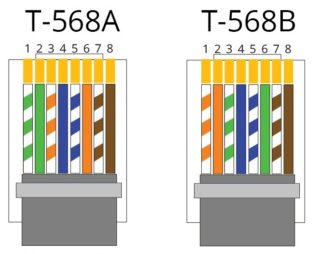
- Бело-оранжевый.
- Оранжевый.
- Бело-зеленый.
- Синий.
- Бело-синий.
- Зеленый.
- Бело-коричневый.
- Коричневый.
Для подключения задействуются только проводники № 1, 2, 3 и 6. Проводники № 4, 5, 7 и 8 можно использовать для подключения камеры к электросети, назначив для одного из них «–», а для второго – «+». При подключении коммутатора или модема к компьютеру применяется другая схема распиновки – 568A:
- Бело-зеленый.
- Зеленый.
- Бело-оранжевый.
- Синий.
- Бело-синий.
- Оранжевый.
- Бело-коричневый.
- Коричневый.
После подключения оборудования настраивают параметры камер: разрешение, качество, частоту кадров. Если пропускная способность сети низкая, частота кадров, разрешение и качество должны быть небольшими, чтобы картинка не зависала. В идеале это максимально возможное разрешение и качество, а частота кадров – 24 кадра в секунду, тогда видео будет плавным. В охранных целях вполне можно обойтись частотой – 1–5 кадров в секунду.
Для удаленного видеонаблюдения нужно ввести в браузере адрес http://статический IP адрес:номер внешнего порта или воспользоваться специальной программой.
Удаленный доступ и дистанционное наблюдение

- записи видео;
- просмотра видеоархива;
- перемотки записи;
- оповещения о событиях.
Можно осуществлять дистанционное наблюдение в веб-браузере, но гораздо удобнее воспользоваться специальным приложением.
- TinyCam Monitor Pro. Поддерживает одновременную работу до 16 камер различных марок, добавлена функция мультиэкранов, цифровое увеличение картинки.
- IP Cam Viewer поддерживает большинство моделей камер, подключение нескольких устройств одновременно, прямую запись на носитель.
- Exacq Mobile. Можно установить на устройства Android и iOS. Преимущества: подключение до 48 видеокамер, комфортный интерфейс.
В приложении можно подключиться через интернет к камерам, установленным в совершенно разных местах, и контролировать сразу все объекты, а также настраивать видеонаблюдение через интернет.








